文字を消す際の「Backspace」キーと「Delete」キーの違いはわかりますか?
教室に来られる人の8割ぐらいの人は、なんでも「Backspace」キーを使用して文字を消そうとします。
「Backspace」キーでも一応文字を消すことはできるのですが少し効率が悪いので 「Delete」キーも覚えておくと効率良く作業できるようになると思います。
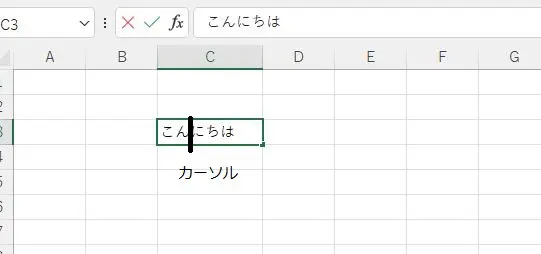
このようにカーソルが「ん」と「に」の間にある時に「Backspace」キーを押すと、
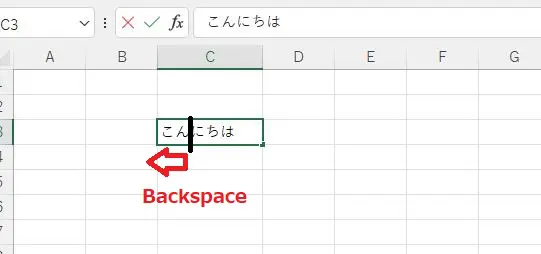
カーソルの左側の「ん」が消えます。
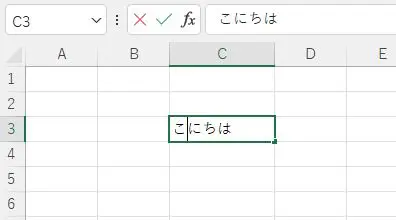
今度は、「Delete」キーを押すと
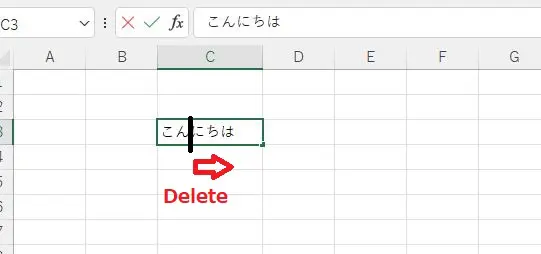
カーソルの右側の「に」が消えます。
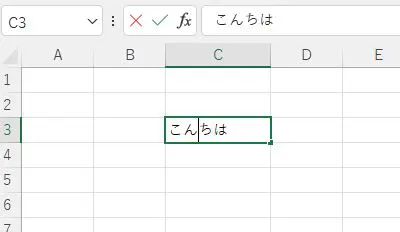
カーソルの左側を消したい場合は、「Backspace」、右側を消したい場合は 「Delete」と覚えておいてください。
- 「Backspace」 → カーソルの左側(前の文字)を消す
- 「Delete」 → カーソルの右側(先の文字)を消す
これは、Excel以外も基本同じになります。
複数セルの削除の場合
複数セルの文字や数字などを削除したい場合には 「Backspace」 と 「Delete」 の使い分けには注意してください。
例えば
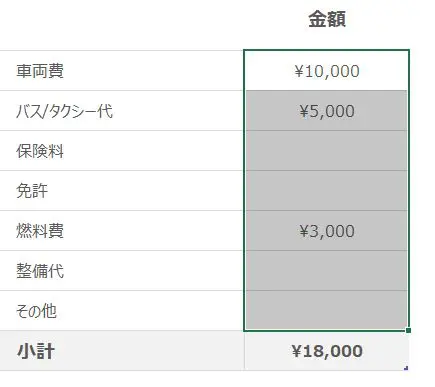
のように金額に入っている数字をいっぺんに消したい場合に、消したい範囲を選択して消すことができるのですが、 「Backspace」を押すと
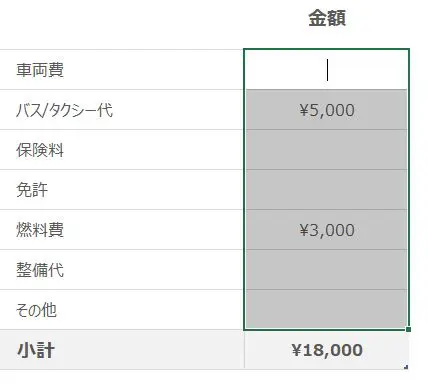
のように選択している先頭のセルのみ消えて、かつそのセルが編集状態になってしまいます。
全てを消したい場合は、 「Delete」を使ってください。
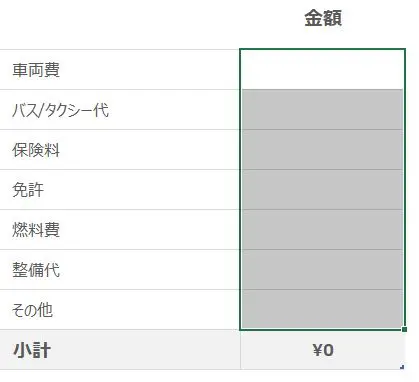
「Delete」を押すと選択しているすべてのセルの値が削除されます。
今回は複数セルでの話でしたが、Excelではセルの値(数字や文字等)を削除したい場合は、「Delete」で削除した方が良いです。「Backspace」で消すと編集状態になってしまいます。

